Bạn đang cần in giấy khen để trao tặng cho học sinh, nhân viên hay các cá nhân xuất sắc? Microsoft Word 2010 là công cụ phổ biến và hiệu quả giúp bạn làm điều này. Tuy nhiên, việc căn chỉnh và in ấn sao cho chính xác, đẹp mắt đôi khi gặp khó khăn, đặc biệt là khi bạn chưa quen với các thiết lập in. Bài viết này sẽ hướng dẫn chi tiết cách in giấy khen trong Word 2010, giúp bạn hoàn thành công việc một cách nhanh chóng, dễ dàng và chuyên nghiệp ngay tại nhà hoặc văn phòng.
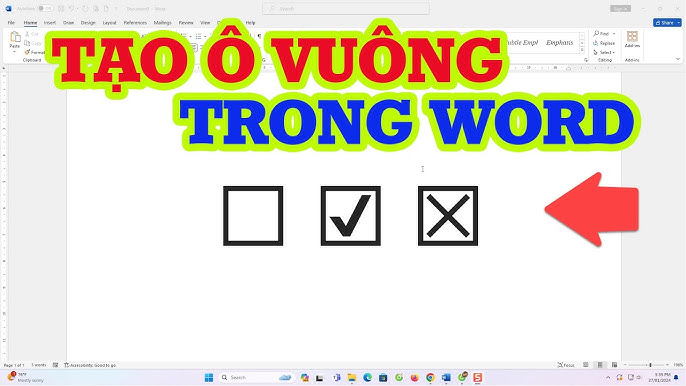
Chuẩn Bị Trước Khi In Giấy Khen
Trước khi bắt tay vào việc in giấy khen, bạn cần thực hiện một số bước chuẩn bị quan trọng để đảm bảo bản in ra được chính xác và thẩm mỹ nhất. Việc chuẩn bị kỹ lưỡng sẽ giúp bạn tiết kiệm thời gian, giấy in và mực in, tránh được những lỗi phổ biến có thể xảy ra trong quá trình in.
Chọn Khổ Giấy và Hướng Giấy
Giấy khen thông thường được in trên khổ giấy A4 hoặc A5. Bạn cần xác định kích thước giấy khen mà bạn đang sử dụng hoặc muốn tạo. Trong Word 2010, việc thiết lập khổ giấy chuẩn xác là bước đầu tiên và cực kỳ quan trọng. Từ tab “Page Layout”, bạn chọn mục “Size” và sau đó chọn khổ giấy tương ứng, phổ biến nhất là A4 (21cm x 29.7cm). Nếu giấy khen của bạn có kích thước đặc biệt, bạn có thể chọn “More Paper Sizes” để nhập kích thước tùy chỉnh.
Bên cạnh khổ giấy, hướng giấy cũng là yếu tố cần thiết lập. Giấy khen thường được trình bày theo chiều ngang (Landscape) để có không gian rộng rãi hơn cho nội dung và các chi tiết trang trí. Tuy nhiên, một số mẫu giấy khen cũng có thể thiết kế theo chiều dọc (Portrait). Từ tab “Page Layout”, bạn chọn mục “Orientation” và chọn “Landscape” hoặc “Portrait” tùy theo mẫu thiết kế của bạn. Hãy đảm bảo thiết lập này khớp hoàn toàn với file thiết kế giấy khen bạn đang có.
Thiết Lập Lề Trang
Thiết lập lề trang (Margins) trong Word giúp bạn kiểm soát khoảng cách từ nội dung (văn bản, hình ảnh, khung viền) đến các cạnh của giấy. Lề trang không chỉ ảnh hưởng đến thẩm mỹ mà còn quan trọng trong việc đảm bảo các chi tiết trên giấy khen không bị cắt mất khi in, đặc biệt là các khung viền trang trí. Trong tab “Page Layout”, chọn “Margins”. Bạn có thể chọn các tùy chọn lề có sẵn (ví dụ: Normal, Narrow) hoặc chọn “Custom Margins” để thiết lập lề trên (Top), dưới (Bottom), trái (Left), phải (Right) theo ý muốn.
Khi thiết lập lề tùy chỉnh cho việc in giấy khen, bạn nên cân nhắc đến thiết kế tổng thể. Nếu giấy khen có khung viền sát mép giấy, bạn cần thiết lập lề nhỏ nhất có thể mà máy in của bạn hỗ trợ để đảm bảo khung viền được in trọn vẹn. Ngược lại, nếu giấy khen có nhiều khoảng trắng xung quanh hoặc không có khung viền sát mép, bạn có thể để lề rộng hơn một chút để tạo cảm giác sang trọng và cân đối.
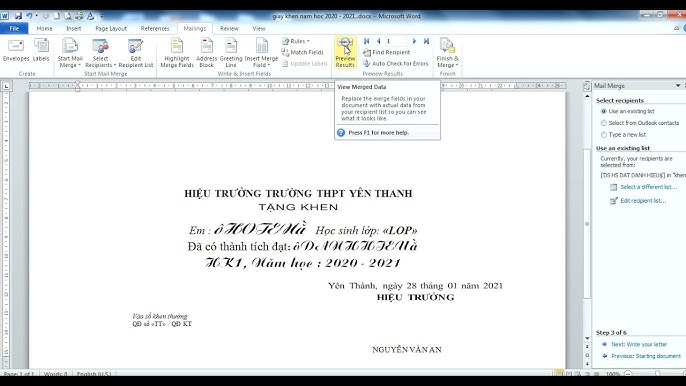
Thiết Kế Giấy Khen Trong Word 2010
Mặc dù trọng tâm là cách in giấy khen trong Word 2010, quá trình thiết kế cũng ảnh hưởng trực tiếp đến chất lượng bản in cuối cùng. Một thiết kế được căn chỉnh tốt sẽ giúp việc in ấn trở nên dễ dàng hơn. Nếu bạn đã có sẵn file thiết kế hoặc mẫu giấy khen dạng Word, bạn có thể bỏ qua phần này. Tuy nhiên, nếu bạn tự thiết kế, đây là những yếu tố cần lưu ý.
Chèn Khung Viền và Hình Nền
Để giấy khen thêm phần trang trọng, bạn có thể thêm khung viền (Page Border) và hình nền (Page Color hoặc Watermark) cho trang. Trong tab “Page Layout”, mục “Page Background”, bạn có các tùy chọn: “Page Borders” để thêm khung viền với nhiều kiểu dáng, độ dày và màu sắc khác nhau; “Page Color” để đổi màu nền trang; và “Watermark” để chèn hình ảnh hoặc văn bản chìm làm nền.
Đối với giấy khen, việc sử dụng khung viền là rất phổ biến. Bạn có thể chọn các mẫu khung viền nghệ thuật có sẵn hoặc khung viền dạng đường kẻ đơn giản. Khi áp dụng khung viền, hãy chú ý đến tùy chọn “Options” trong cửa sổ “Borders and Shading” để điều chỉnh khoảng cách từ khung viền đến mép trang (Measure from: Edge of page) hoặc đến nội dung (Measure from: Text). Điều chỉnh này rất quan trọng để khung viền không bị cắt khi in hoặc quá sát vào nội dung chính.
Thêm Văn Bản: Tên, Nội Dung, Chữ Ký
Phần văn bản là nội dung chính của giấy khen, bao gồm tiêu đề (“Giấy Khen”, “Bằng Khen”), thông tin người nhận, thành tích, nội dung khen thưởng, ngày tháng, và chữ ký/con dấu. Để dễ dàng căn chỉnh, đặc biệt với các mẫu phức tạp hoặc cần thêm nhiều thông tin, bạn nên sử dụng các hộp văn bản (Text Box). Trong tab “Insert”, chọn “Text Box” và vẽ hộp văn bản vào vị trí mong muốn.
Sử dụng Text Box cho phép bạn di chuyển, xoay và căn chỉnh từng phần văn bản một cách độc lập, rất tiện lợi cho việc bố trí trên khổ giấy ngang. Đối với tên người nhận hoặc các thông tin có thể thay đổi, việc dùng Text Box cũng giúp bạn dễ dàng cập nhật mà không ảnh hưởng đến bố cục chung. Chọn phông chữ (Font), kích thước chữ (Font Size), màu sắc và định dạng (Bold, Italic, Underline) phù hợp để tạo sự trang trọng và dễ đọc cho giấy khen. Hãy đảm bảo kích thước chữ đủ lớn để nhìn rõ khi in ra.
Chèn Logo và Hình Ảnh
Logo của tổ chức, trường học hoặc công ty là một phần không thể thiếu trên giấy khen. Bạn có thể chèn logo dưới dạng hình ảnh. Từ tab “Insert”, chọn “Picture” và duyệt đến file logo trên máy tính của bạn. Sau khi chèn, logo có thể cần được điều chỉnh kích thước và vị trí.
Để dễ dàng di chuyển logo và các hình ảnh khác trên trang giấy khen mà không làm ảnh hưởng đến văn bản, hãy thay đổi tùy chọn “Wrap Text”. Nhấp chuột phải vào hình ảnh hoặc logo, chọn “Wrap Text” và thường chọn “In Front of Text” hoặc “Behind Text”. Sau đó, bạn có thể kéo hình ảnh đến vị trí mong muốn. Căn chỉnh logo ở vị trí trung tâm phía trên hoặc góc trái/phải là những bố cục phổ biến. Đảm bảo độ phân giải của hình ảnh logo đủ cao để bản in không bị mờ hoặc vỡ.
Các Bước In Giấy Khen Từ Word 2010
Sau khi đã hoàn thành thiết kế và chuẩn bị các thiết lập trang, đây là lúc tiến hành in giấy khen từ Word 2010. Quy trình này bao gồm việc kiểm tra cuối cùng, truy cập tùy chọn in và thiết lập các thông số in.
Kiểm Tra Lại Thiết Kế Trước Khi In
Đây là bước cực kỳ quan trọng để tránh lãng phí giấy và mực. Trước khi gửi lệnh in, hãy sử dụng tính năng xem trước bản in (Print Preview). Trong Word 2010, bạn truy cập bằng cách vào tab “File” và chọn “Print”. Màn hình sẽ hiển thị bản xem trước ở bên phải.
Hãy dành thời gian kiểm tra kỹ lưỡng bản xem trước này:
- Kiểm tra lề và khung viền: Đảm bảo khung viền và các chi tiết sát mép không bị cắt.
- Kiểm tra vị trí các thành phần: Văn bản, logo, hình ảnh đã được căn chỉnh đúng vị trí mong muốn chưa?
- Kiểm tra chính tả và nội dung: Rà soát lại tất cả các lỗi chính tả, ngữ pháp và tính chính xác của thông tin (tên, thành tích, ngày tháng).
- Kiểm tra màu sắc (nếu in màu): Ước lượng màu sắc trên bản xem trước (mặc dù màu hiển thị trên màn hình có thể khác đôi chút so với màu in thực tế).
Nếu phát hiện bất kỳ lỗi nào, hãy quay lại màn hình soạn thảo để chỉnh sửa ngay lập tức. Việc chỉnh sửa ở bước này sẽ dễ dàng hơn nhiều so với việc in sai và phải làm lại.
Mở Cửa Sổ In (Print Dialog)
Sau khi đã hài lòng với bản xem trước, bạn sẽ làm việc với cửa sổ in chính. Vẫn trong tab “File”, chọn “Print”. Màn hình hiển thị các tùy chọn in.
Tại đây, bạn sẽ thấy:
- Print: Nút lệnh để bắt đầu quá trình in.
- Copies: Số lượng bản in giấy khen bạn muốn in.
- Printer: Chọn máy in mà bạn muốn sử dụng. Nếu có nhiều máy in được cài đặt, hãy đảm bảo bạn chọn đúng máy in phù hợp (ví dụ: máy in màu nếu giấy khen có màu).
- Pages: Chọn trang bạn muốn in. Bạn có thể chọn “Print All Pages” (in tất cả), “Print Current Page” (in trang hiện tại), “Print Custom Range” (nhập số trang cụ thể, ví dụ: 1-3, 5).
- Settings: Các tùy chọn cài đặt in nâng cao. Đây là phần quan trọng nhất để tinh chỉnh bản in giấy khen.
Chọn Máy In và Thiết Lập Nâng Cao
Việc chọn đúng máy in là điều kiện tiên quyết để có bản in chất lượng. Hãy chắc chắn máy in được kết nối với máy tính và đã sẵn sàng hoạt động. Dưới mục “Printer”, nhấp vào mũi tên thả xuống để chọn máy in từ danh sách các máy in đã được cài đặt.
Sau khi chọn máy in, phần quan trọng tiếp theo là truy cập các thiết lập nâng cao của máy in bằng cách nhấp vào mục “Printer Properties” (hoặc tên tương tự như “Properties”, “Preferences”) ngay dưới tên máy in đã chọn. Cửa sổ thuộc tính máy in sẽ hiện ra, giao diện này khác nhau tùy thuộc vào nhà sản xuất và model máy in, nhưng thường bao gồm các tab cài đặt sau:
- Layout/Bố cục: Cho phép bạn chọn hướng giấy (Portrait/Landscape) lần nữa, dù bạn đã thiết lập trong Word, đôi khi cần đồng bộ ở đây.
- Paper/Quality (Giấy/Chất lượng): Đây là nơi bạn chọn loại giấy (Paper Type) mà bạn đang sử dụng (ví dụ: Plain Paper, Photo Paper, Cardstock, Glossy Paper…). Việc chọn đúng loại giấy giúp máy in điều chỉnh lượng mực và cách phun mực phù hợp để có chất lượng tốt nhất trên loại giấy đó. Bạn cũng có thể chọn chất lượng in (Print Quality), thường có các tùy chọn như Draft (Nháp), Standard (Tiêu chuẩn), High (Cao), Best (Tốt nhất). Để in giấy khen, nên chọn chất lượng Cao hoặc Tốt nhất.
- Color (Màu sắc): Nếu máy in của bạn hỗ trợ in màu, bạn có thể chọn in màu (Color) hoặc in đen trắng (Grayscale). Đảm bảo chọn Color nếu giấy khen của bạn có màu sắc.
- Maintenance/Utility (Bảo trì): Một số driver máy in cho phép bạn thực hiện các tác vụ bảo trì như làm sạch đầu phun (Print Head Cleaning) hoặc căn chỉnh đầu phun (Print Head Alignment) từ cửa sổ này. Thực hiện các tác vụ này có thể giúp cải thiện chất lượng bản in nếu bạn gặp phải các vấn đề như sọc mực hoặc màu bị lệch.
Hãy dành thời gian xem xét và điều chỉnh các thiết lập trong cửa sổ “Printer Properties” để đảm bảo chúng phù hợp với loại giấy khen và máy in bạn đang sử dụng.
Tiến Hành In Thử
Sau khi đã hoàn tất mọi thiết lập, đừng in hàng loạt ngay lập tức. Luôn luôn thực hiện in thử một bản trước. Điều này đặc biệt quan trọng khi in giấy khen trên loại giấy đặc biệt (dày, bóng) hoặc khi in màu.
Trong cửa sổ in của Word, dưới mục “Settings”, bạn có thể chọn “Print Current Page” hoặc nhập số “1” vào mục “Pages” nếu giấy khen của bạn là trang đầu tiên. Sau đó, chỉ cần nhập “1” vào mục “Copies” và nhấp vào nút “Print”.
Kiểm tra bản in thử thật kỹ lưỡng:
- Kiểm tra vị trí: Khung viền, văn bản, logo có bị lệch hoặc bị cắt không?
- Kiểm tra màu sắc: Màu sắc đã đúng ý chưa? Có bị nhạt quá hay đậm quá không?
- Kiểm tra chất lượng: Chữ có rõ nét không? Hình ảnh có bị vỡ hoặc sọc không?
Nếu bản in thử chưa đạt yêu cầu, quay lại Word để chỉnh sửa thiết kế, hoặc quay lại cửa sổ “Printer Properties” để điều chỉnh lại các thiết lập (loại giấy, chất lượng in, màu sắc). Lặp lại quá trình in thử và điều chỉnh cho đến khi bạn có được bản in hoàn hảo.
In Hàng Loạt Giấy Khen
Khi bản in thử đã làm bạn hài lòng, bạn có thể tự tin tiến hành in hàng loạt. Quay lại cửa sổ in (File > Print). Đảm bảo rằng các thiết lập (máy in, thuộc tính máy in, khổ giấy, hướng giấy) vẫn giữ nguyên như khi bạn in thử.
Trong mục “Copies”, nhập số lượng giấy khen bạn cần in. Nếu bạn cần in cho nhiều người với thông tin khác nhau (ví dụ: tên người nhận), bạn có thể cần sử dụng tính năng “Mail Merge” trong Word để tự động điền thông tin từ danh sách (ví dụ: file Excel). Quá trình Mail Merge sẽ tạo ra nhiều trang giấy khen khác nhau trong một file Word, mỗi trang chứa thông tin của một người nhận. Khi đó, bạn chỉ cần chọn “Print All Pages” hoặc “Print Custom Range” (nếu bạn chỉ muốn in một số trang cụ thể sau khi trộn dữ liệu) và nhấp “Print”.
Quá trình in hàng loạt có thể mất một chút thời gian tùy thuộc vào số lượng bản in và tốc độ của máy in. Hãy đảm bảo máy in có đủ giấy và mực trước khi bắt đầu.
Lưu Ý Quan Trọng Khi In Giấy Khen
Để đạt được kết quả in giấy khen tốt nhất trong Word 2010, ngoài các bước kỹ thuật, bạn cần lưu ý thêm một số yếu tố quan trọng khác. Những mẹo nhỏ này có thể tạo nên sự khác biệt lớn về chất lượng và thẩm mỹ của bản in cuối cùng.
Chọn Loại Giấy Phù Hợp
Loại giấy bạn sử dụng có ảnh hưởng rất lớn đến cảm nhận về chất lượng của giấy khen. Giấy in văn phòng thông thường (định lượng 70-80gsm) quá mỏng và không tạo được sự trang trọng cần thiết. Hãy lựa chọn các loại giấy có định lượng cao hơn, ví dụ từ 180gsm đến 250gsm, thường được gọi là giấy Bristol, Couche, hoặc các loại giấy mỹ thuật. Các loại giấy này dày hơn, cứng cáp hơn, tạo cảm giác cao cấp hơn.
Nếu giấy khen có màu sắc và hình ảnh nhiều, đặc biệt là các màu rực rỡ hoặc ảnh có độ chi tiết cao, việc sử dụng giấy Couche (bề mặt bóng hoặc mờ) sẽ giúp màu sắc in ra tươi sáng và sắc nét hơn. Nếu giấy khen thiên về chữ và các chi tiết đơn giản, giấy Bristol hoặc giấy mỹ thuật có gân nhẹ có thể mang lại vẻ đẹp cổ điển và trang nhã. Luôn kiểm tra khả năng tương thích của máy in với độ dày của giấy bạn chọn. Một số máy in cá nhân chỉ có thể xử lý giấy có độ dày nhất định.
Căn Chỉnh Lại Nếu Bị Lệch
Một trong những vấn đề phổ biến khi in giấy khen là bản in ra bị lệch so với thiết kế trên màn hình, hoặc khung viền bị lệch/cắt mất. Lỗi này có thể do nhiều nguyên nhân:
- Thiết lập lề không đúng: Quay lại kiểm tra lề trang trong Word và thiết lập lề trong Printer Properties.
- Giấy đặt trong khay không thẳng: Đảm bảo giấy được xếp ngay ngắn và khít vào khay giấy của máy in. Sử dụng các thanh dẫn giấy trong khay để giữ giấy cố định.
- Cài đặt trong Printer Properties: Kiểm tra lại cài đặt loại giấy, đôi khi chọn sai loại giấy có thể ảnh hưởng đến cách máy in kéo giấy.
- Lỗi driver máy in: Cập nhật driver máy in lên phiên bản mới nhất có thể khắc phục các vấn đề tương thích. Bạn có thể tải driver từ trang web chính thức của nhà sản xuất máy in.
- Căn chỉnh đầu phun: Như đã đề cập, sử dụng tính năng căn chỉnh đầu phun trong phần mềm máy in có thể giải quyết các vấn đề lệch lạc nhỏ.
Việc kiên nhẫn in thử và điều chỉnh từng chút một là cách hiệu quả nhất để khắc phục tình trạng bản in bị lệch.
Chất Lượng Bản In
Chất lượng bản in phụ thuộc vào nhiều yếu tố, bao gồm độ phân giải của máy in, chất lượng mực in, loại giấy và cài đặt chất lượng in trong Printer Properties. Để có bản in giấy khen sắc nét và màu sắc chính xác, hãy đảm bảo:
- Máy in: Sử dụng máy in có độ phân giải cao (ví dụ: 1200 dpi trở lên cho bản in màu). Máy in laser thường cho chữ nét hơn, trong khi máy in phun có thể cho màu sắc sống động hơn trên giấy ảnh chuyên dụng.
- Mực in: Sử dụng mực in chính hãng hoặc mực tương thích chất lượng cao. Mực kém chất lượng có thể gây ra các vấn đề như màu nhạt, sọc mực, hoặc bản in nhanh bị phai màu.
- Cài đặt: Luôn chọn chất lượng in “High” hoặc “Best” trong Printer Properties khi in giấy khen.
- Kiểm tra và bảo trì: Định kỳ làm sạch đầu phun và kiểm tra lượng mực còn lại để đảm bảo máy in luôn hoạt động trong tình trạng tốt nhất. Nếu máy in của bạn đã cũ hoặc không cho chất lượng như ý, bạn có thể cân nhắc nâng cấp hoặc tìm hiểu các giải pháp in ấn chất lượng hơn. Việc tìm hiểu về các loại máy in và giải pháp công nghệ thông tin phù hợp có thể giúp bạn thực hiện các tác vụ in ấn hiệu quả hơn. Bạn có thể tham khảo thêm thông tin tại website maytinhgiaphat.vn.
Việc chú ý đến những chi tiết nhỏ này sẽ giúp bạn nâng cao đáng kể chất lượng của những tấm giấy khen được in ra từ Word 2010.
Vì Sao Nên Học Cách In Giấy Khen Tại Nhà Bằng Word 2010?
Nhu cầu in giấy khen là rất phổ biến trong nhiều tổ chức, từ trường học, cơ quan nhà nước đến các doanh nghiệp. Việc tìm hiểu và nắm vững cách in giấy khen trong Word 2010 mang lại nhiều lợi ích thiết thực, thay vì luôn phải thuê dịch vụ in ấn bên ngoài. Người dùng tìm kiếm thông tin này thường vì các lý do sau: tiết kiệm chi phí, sự linh hoạt trong thiết kế và chỉnh sửa, khả năng in nhanh khi cần gấp, và sự chủ động hoàn toàn trong quy trình. Đặc biệt, với Word 2010, một phiên bản phần mềm văn phòng vẫn còn phổ biến, việc thực hiện các tác vụ in ấn cơ bản như giấy khen là hoàn toàn khả thi và hiệu quả.
Khắc Phục Một Số Lỗi Thường Gặp
Trong quá trình in giấy khen trong Word 2010, bạn có thể gặp một số lỗi kỹ thuật. Nắm được cách khắc phục sẽ giúp bạn giải quyết vấn đề nhanh chóng.
Bản In Bị Mờ Hoặc Có Sọc
Lỗi này thường liên quan đến mực in hoặc đầu phun.
- Kiểm tra mực in: Đảm bảo hộp mực còn đủ mực. Nếu mực sắp hết, chất lượng in sẽ giảm.
- Làm sạch đầu phun: Sử dụng tính năng làm sạch đầu phun trong phần mềm máy in (truy cập qua Printer Properties). Thực hiện vài lần nếu cần.
- Kiểm tra đầu phun: Nếu sau khi làm sạch vẫn bị sọc, có thể một hoặc nhiều đầu phun đã bị tắc nghẽn hoặc hỏng.
- Chất lượng mực: Đảm bảo bạn đang sử dụng mực chất lượng tốt, không bị khô hoặc hết hạn.
- Cài đặt chất lượng in: Chọn chất lượng in cao nhất trong Printer Properties.
Bản In Bị Sai Màu
Màu sắc trên bản in khác với màu trên màn hình hoặc mẫu gốc có thể do:
- Cài đặt màu trong Printer Properties: Đảm bảo đã chọn chế độ in màu (Color) nếu cần. Kiểm tra các tùy chọn quản lý màu (Color Management) trong cài đặt nâng cao của máy in, nếu có. Đôi khi, việc chọn cấu hình màu (Color Profile) phù hợp có thể giúp cải thiện độ chính xác màu sắc.
- Loại giấy không phù hợp: Một số loại giấy hấp thụ mực khác nhau, dẫn đến màu sắc hiển thị không như mong đợi. Giấy bóng (glossy) thường cho màu sắc rực rỡ hơn giấy nhám (matte).
- Chất lượng mực: Mực kém chất lượng có thể cho màu không chuẩn.
- Màn hình hiển thị: Màu sắc trên màn hình máy tính có thể không hoàn toàn chính xác so với màu in thực tế do sự khác biệt về công nghệ hiển thị và profile màu. In thử vẫn là cách tốt nhất để kiểm tra màu.
Máy In Báo Lỗi Hoặc Không In Được
Khi máy in không phản hồi lệnh in từ Word 2010, hãy kiểm tra:
- Kết nối cáp: Đảm bảo cáp USB kết nối máy tính và máy in đã được cắm chặt, hoặc kiểm tra kết nối mạng nếu là máy in mạng.
- Trạng thái máy in: Kiểm tra xem máy in có đang báo lỗi đèn nào không (hết giấy, kẹt giấy, hết mực, lỗi chung…). Xử lý lỗi theo hướng dẫn của máy in.
- Hàng đợi in (Print Queue): Mở cửa sổ quản lý máy in (Control Panel > Devices and Printers > nhấp đúp vào máy in của bạn). Kiểm tra xem có lệnh in nào đang bị kẹt không. Xóa tất cả các lệnh in đang chờ và thử in lại.
- Khởi động lại: Khởi động lại cả máy tính và máy in. Đây là cách đơn giản nhưng thường hiệu quả để khắc phục các lỗi tạm thời.
- Driver máy in: Cài đặt lại hoặc cập nhật driver máy in. Driver bị hỏng hoặc lỗi thời có thể gây ra sự cố kết nối và in ấn.
Bản In Bị Lệch Khi Sử Dụng Tính Năng In Hai Mặt (Duplex Printing)
Nếu giấy khen của bạn được thiết kế để in hai mặt và bạn sử dụng tính năng in hai mặt tự động của máy in, đôi khi mặt sau có thể bị lệch so với mặt trước.
- Kiểm tra cài đặt trong Printer Properties: Trong cửa sổ thuộc tính máy in, tìm các tùy chọn về in hai mặt. Đảm bảo đã chọn đúng kiểu lật trang (lật theo cạnh dài – Long Edge binding, hoặc lật theo cạnh ngắn – Short Edge binding) phù hợp với thiết kế của bạn. Với giấy khen ngang (Landscape), bạn thường cần lật theo cạnh ngắn nếu muốn mặt sau cùng hướng lật với mặt trước.
- Căn chỉnh thủ công: Nếu máy in không hỗ trợ in hai mặt tự động hoặc kết quả không chính xác, bạn có thể in thủ công từng mặt. In tất cả các trang mặt trước, sau đó đảo giấy và đặt lại vào khay theo hướng dẫn của máy in để in mặt sau. Quá trình này đòi hỏi sự cẩn thận để đặt giấy đúng hướng.
- Kiểm tra thiết kế Word: Đảm bảo thiết kế hai mặt trong file Word được căn chỉnh đối xứng hoặc phù hợp với kiểu lật trang bạn sẽ sử dụng.
Việc hiểu rõ các tùy chọn trong cài đặt in của máy in và cách chúng tương tác với thiết kế trong Word 2010 là chìa khóa để giải quyết các vấn đề phức tạp hơn khi in giấy khen.
Tối Ưu Hóa Thiết Kế Để In Tốt Hơn
Ngoài các bước in ấn, việc tối ưu hóa file thiết kế giấy khen trong Word 2010 cũng góp phần quan trọng vào chất lượng bản in.
Sử Dụng Định Dạng Hình Ảnh Chất Lượng Cao
Khi chèn logo, hình nền hoặc các hình ảnh khác vào giấy khen, hãy đảm bảo bạn sử dụng file hình ảnh có độ phân giải cao. Hình ảnh tải từ internet thường có độ phân giải thấp (72 dpi) chỉ phù hợp cho hiển thị trên màn hình. Đối với in ấn, bạn cần hình ảnh có độ phân giải ít nhất 300 dpi để đảm bảo các chi tiết sắc nét và không bị vỡ hạt khi in ra. Các định dạng hình ảnh như TIFF, PNG hoặc JPG chất lượng cao thường được khuyến khích. Tránh phóng to quá mức các hình ảnh có độ phân giải thấp trong Word, vì điều này sẽ làm giảm chất lượng đáng kể.
Nhúng Phông Chữ (Embed Fonts)
Nếu bạn sử dụng các phông chữ đặc biệt, không phổ biến trên các máy tính khác, việc nhúng phông chữ vào file Word là cần thiết. Điều này đảm bảo rằng khi bạn mở file trên một máy tính khác (để in) hoặc gửi cho dịch vụ in ấn, giấy khen vẫn hiển thị đúng phông chữ mà bạn đã thiết kế, tránh tình trạng phông chữ bị thay thế và làm hỏng bố cục. Để nhúng phông chữ trong Word 2010, vào tab “File” > “Options” > “Save”. Trong phần “Preserve fidelity when sharing this document”, tích chọn “Embed fonts in the file”. Bạn có thể chọn chỉ nhúng các ký tự được sử dụng trong tài liệu để giảm kích thước file.
Sử Dụng Lớp (Layers) hoặc Thứ Tự Đối Tượng
Trong Word 2010, khi làm việc với nhiều đối tượng (văn bản, hình ảnh, hộp văn bản, shapes), thứ tự của chúng trên trang rất quan trọng. Sử dụng tính năng “Bring to Front” (đưa lên trước) và “Send to Back” (đưa xuống sau) trong mục “Arrange” (tab Format khi chọn đối tượng) để sắp xếp các thành phần theo ý muốn. Ví dụ, bạn muốn văn bản nằm trên hình nền, hoặc logo nằm trên khung viền. Việc quản lý thứ tự lớp giúp bạn dễ dàng chọn, chỉnh sửa và đảm bảo các đối tượng không che khuất lẫn nhau một cách không mong muốn trong bản in.
Kiểm Tra Vùng In Được Của Máy In
Mỗi máy in đều có một vùng in thực tế nhỏ hơn kích thước giấy. Khoảng trắng không in được ở các cạnh giấy được gọi là lề không in được. Lề này khác nhau tùy theo model máy in. Khi thiết kế giấy khen với khung viền sát mép, bạn cần kiểm tra khả năng in sát lề của máy in bạn sẽ sử dụng. Nếu khung viền hoặc các chi tiết trang trí quá sát mép giấy và nằm trong vùng không in được của máy in, chúng sẽ bị cắt mất.
Cách tốt nhất để kiểm tra là in thử một bản nháp với khung viền sát các cạnh. Nếu bị cắt, bạn cần điều chỉnh thiết kế trong Word bằng cách thu nhỏ khung viền hoặc đưa nội dung vào phía trong một chút, nằm ngoài vùng lề không in được của máy in. Đây là lý do vì sao việc in thử lại quan trọng đến vậy.
Lựa Chọn Thay Thế cho Word 2010
Mặc dù Word 2010 là một công cụ hữu ích để in giấy khen, đặc biệt khi bạn đã quen thuộc với nó, nhưng cũng có những lựa chọn thay thế có thể phù hợp hơn cho việc thiết kế và in ấn chuyên nghiệp.
Các Phiên Bản Word Mới Hơn
Các phiên bản Microsoft Word sau này (như Word 2013, 2016, 2019, Microsoft 365) cung cấp giao diện hiện đại hơn, nhiều mẫu thiết kế sẵn có hơn và cải tiến các công cụ xử lý hình ảnh và đối tượng. Nếu bạn có thể tiếp cận các phiên bản mới hơn, việc thiết kế giấy khen có thể trở nên trực quan và dễ dàng hơn. Tuy nhiên, các nguyên tắc cơ bản về thiết lập trang, chèn đối tượng và tùy chọn in vẫn tương tự như trong Word 2010.
Các Phần Mềm Thiết Kế Chuyên Nghiệp
Đối với những người thường xuyên in ấn hoặc muốn có những thiết kế phức tạp và chất lượng cao hơn, các phần mềm thiết kế chuyên nghiệp như Adobe Illustrator, Adobe InDesign, hoặc CorelDRAW sẽ là lựa chọn tốt hơn. Các phần mềm này cung cấp khả năng kiểm soát màu sắc, độ phân giải và bố cục tốt hơn nhiều so với Word. Chúng cũng hỗ trợ tốt hơn cho việc làm việc với các dịch vụ in ấn chuyên nghiệp (ví dụ: xuất file PDF chuẩn in). Tuy nhiên, các phần mềm này có độ phức tạp cao hơn và đòi hỏi thời gian học hỏi.
Dịch Vụ Thiết Kế và In Ấn Trực Tuyến
Nếu bạn chỉ cần in giấy khen số lượng ít hoặc không có kinh nghiệm về thiết kế và in ấn, việc sử dụng các dịch vụ thiết kế và in ấn trực tuyến có sẵn các mẫu giấy khen hoặc cho phép tải lên thiết kế của riêng bạn có thể là giải pháp tiện lợi. Các dịch vụ này thường đảm bảo chất lượng in chuyên nghiệp, nhưng bù lại bạn sẽ mất đi sự chủ động trong toàn bộ quy trình.
Dù lựa chọn công cụ nào, việc nắm vững các nguyên tắc về thiết lập trang, kiểm tra bản in thử và điều chỉnh cài đặt máy in như đã trình bày trong bài viết về cách in giấy khen trong Word 2010 vẫn là nền tảng quan trọng để đạt được kết quả in ấn tốt.
Nắm vững cách in giấy khen trong Word 2010 không chỉ giúp bạn tiết kiệm thời gian và chi phí mà còn mang lại sự linh hoạt trong việc tùy chỉnh thiết kế. Với các bước chuẩn bị, thiết kế và in ấn được trình bày chi tiết, hy vọng bạn sẽ dễ dàng tạo ra những tấm giấy khen đẹp mắt và chuyên nghiệp ngay tại nhà hoặc văn phòng. Việc thực hành và điều chỉnh theo loại máy in và giấy cụ thể sẽ giúp bạn đạt được kết quả tốt nhất cho mọi dịp.